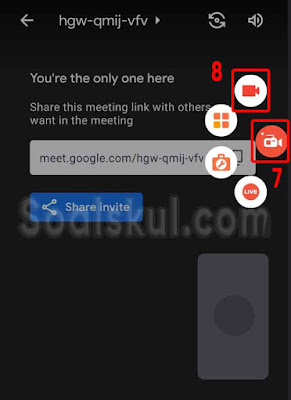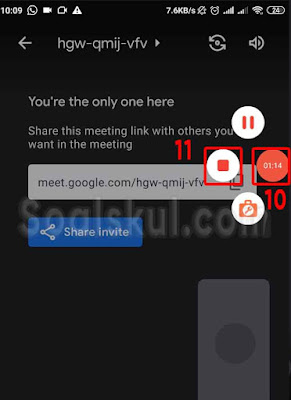Cara Merekam / Record Layar Google Meet di HP
Soalskul.com - Tutorial mudah dan lengkap disertai gambar cara merekam atau record video rapat google meet di HP. Hallo guys, pasti kamu sedang mencari tahu bagaimana cara merekam layar google meet dengan Hpkan?
Kamu mungkin sudah melihat di beberapa tutorial cara merekam google meet di hp namun malah bingung?
Nah untuk menjawab kebingungan teman-teman tersebut disini kami sudah membuat tutorial tentang cara merekam layar google meet di HP dengan mudah, lengkap dan disertai gambar tentunya hehee.
Merekam layar google meet merupakan sebuah kegiatan yang akhir-akhir ini banyak dilakukan oleh orang-orang.
Tujuannya tak lain yaitu agar kita bisa melihat ulang dan memastikan kembali penjelasan dari guru, dosen, bos, client dsb.
Meskipun kita memiliki akun pembelajaran atau akun G Suite (Google Workspace), namun kita tetap tidak bisa merekam layar google meet langsung dari aplikasinya. Dikarenakan fitur perekaman layar bawaan ini tidak bisa digunakan dengan device HP.
Nah untuk mengakali kekurangan fitur tersebut, kamu masih tetap bisa loh merekam layar google meet dengan menggunakan HP.
Caranya gampang banget, kamu cukup menginstal aplikasi perekam layar di Hpmu dan kamu bisa menggunakan untuk merekam Google Meet.
Tanpa menginstal aplikasi perekam layar, biasanya sebuah HP sudah menyediakan aplikasi perekam layar bawaan, dan kamu bisa menggunakan aplikasi tersebut loh.
Namun untuk tutorial kali ini kami akan menggunakan aplikasi perekam layar yang ada di Play Store dan App Store sehingga kamu semua bisa mengikuti tutorial yang sama seperti yang kami lakukan.
Untuk lebih lengkapnya cara menginstal dan menggunakan aplikasi AZ Screen Recorder untuk merekam layar di Google Meet, kamu bisa simak ulasan lengkapnya dibawah ya!!
Cara Merekam / Record Layar Google Meet Dengan AZ Screen Recorder
Disini kami akan menjelaskan cara merekam layar google meet secara gratis dengan tambahan aplikasi pihak ke tiga yakni AZ Screen Recorder. Adapun caranya simak ulasan lengkapnya dibawah ya!!Langkah 1 : Masuk ke dalam Play Store / App Store dan cari aplikasi perekam layar AZ Screen Recorder.
Langkah 2 : Setelah mendapatkannya lanjutut tekan tombol instal.
Langkah 3 : Setelah instalasi berhasil langkah selanjutnya buka aplikasi AZ Screen Recorder.
Langkah 4 : Untuk pengguna pertama akan diarahkan ke halaman demo terlebih dahulu lalu klik “OK”.
Langkah 5 : Secara otomatis akan muncul ikon perekaman pada samping layar.
Langkah 6 : Sekarang masuk kehalaman rapat Google Meet dengan smartphone yang kamu miliki.
Langkah 7 : Klik ikon perekaman AZ Screen Recorder yang letaknya disamping layar.
Langkah 8 : Akan muncul 4 opsi pilihan lalu pilih ikon bergambar kamera.
Langkah 9 : Akan muncul pop up yang berisi bahwa perekaman layar akan mulai dilakukan dan merekam semua tampilah pada layar hpmu kemudian pilih opsi “START NOW”.
Dimana Hasil Rekaman Tersimpan?
Setelah berhasil merekam, tentunya hal selanjutnya yang harus kamu tau yaitu letak rekaman akan tersimpan dimana.Atau kamu juga bisa mendapatkan video rekaman tersebut melalui File Manager kemudian akan muncul folder baru dengan nama “AZRecorderFree” lalu buka dan video berada didalamnya.
Baca Juga : Cara Merekam Layar Google Meet di Laptop Tanpa G Suite